Pages Användarhandbok för Mac
- Välkommen
-
- Markera text och placera insättningspunkten
- Lägga till och ersätta text
- Kopiera och klistra in text
- Skapa en lista automatiskt
- Använda diktering till att skriva text
- Accenter och specialtecken
- Lägga till datum och tid
- Lägga till matematiska ekvationer
- Bokmärken och korsreferenser
- Länka till webbsida, mejl eller sida i Pages på datorn
-
- Ändra typsnitt eller typsnittsstorlek
- Ställa in ett förvalt typsnitt
- Fetstil, kursivering, understrykning och genomstrykning
- Ändra färgen på text
- Lägga till en skugga eller textkontur
- Ändra skiftläge i text
- Kopiera och klistra in textstilar
- Lägga till en markeringseffekt på text
- Formatera bindestreck, tankstreck och citationstecken
-
- Använda iCloud Drive med Pages
- Exportera i Word-format, PDF-format eller något annat filformat
- Minska dokumentets filstorlek
- Spara ett stort dokument som en paketfil
- Återskapa en äldre version av ett dokument
- Flytta ett dokument
- Radera ett dokument
- Låsa ett dokument
- Lösenordsskydda ett dokument
- Skapa och hantera mallar
- Copyright

Snabbnavigering i Pages på datorn
Du kan göra det enklare att navigera i ett dokument genom att öppna ett sidofält till vänster i Pages-fönstret med antingen miniatyrbilder av dokumentets sidor eller en innehållsförteckning. Du kan också välja en målplats från menyn Innehåll och använda kortkommandon till att navigera i dokumentet.
Visa eller göm sidminiatyrvyn
Gör något av följande:
Du visar sidminiatyrer genom att klicka på
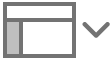 i verktygsfältet och välja Sidminiatyrer.
i verktygsfältet och välja Sidminiatyrer.Om du vill gömma sidminiatyrerna klickar du på
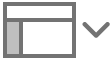 och väljer Endast dokument.
och väljer Endast dokument.
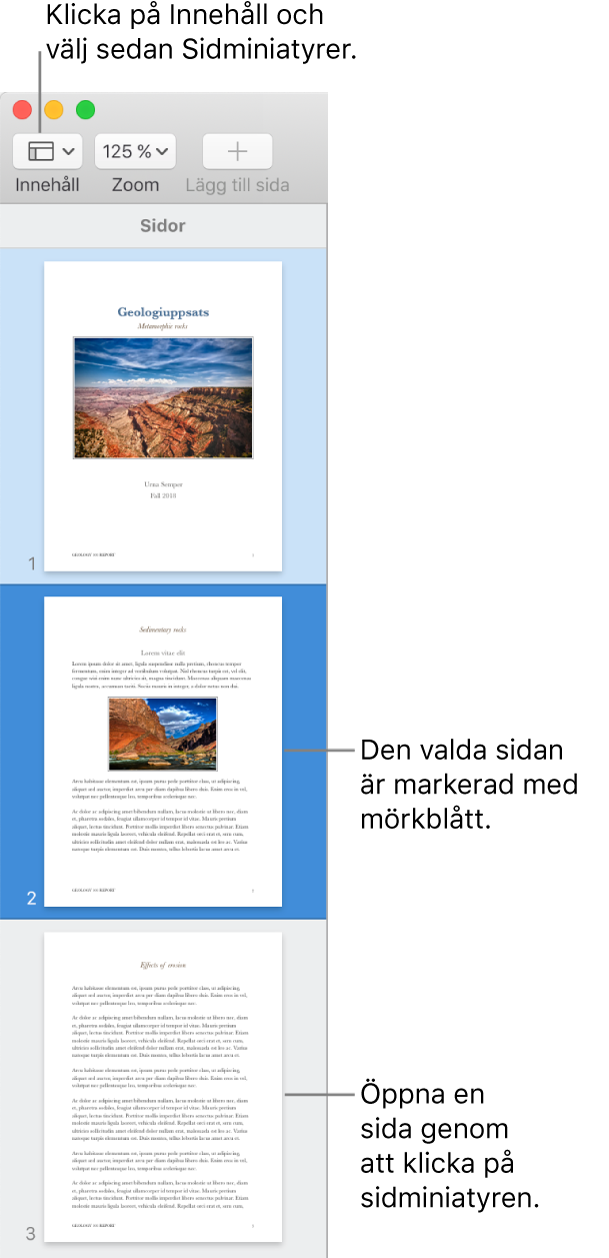
I sidminiatyrvyn kan du ordna om avsnitten i ett ordbehandlingsdokument eller sidorna i ett sidlayoutdokument. Läs mer i Lägga till, radera och ordna om sidor.
Visa eller gömma innehållsförteckningsvyn
Gör något av följande:
Du visar innehållsförteckningen genom att klicka på
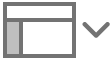 i verktygsfältet och välja Innehållsförteckning.
i verktygsfältet och välja Innehållsförteckning.Om du vill gömma innehållsförteckningen klickar du på
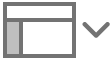 och väljer Endast dokument.
och väljer Endast dokument.
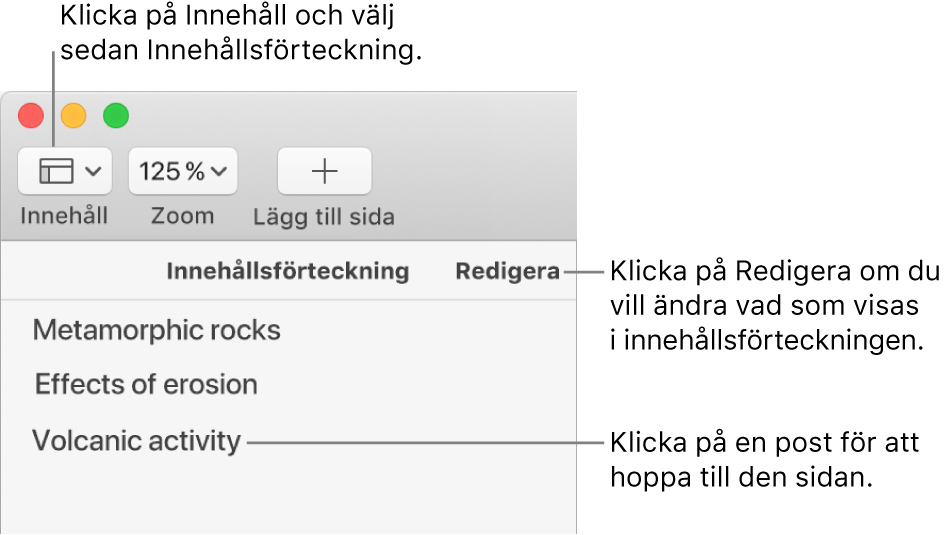
Om du vill veta hur du ändrar vad som visas i innehållsförteckningen, eller hur du lägger till en innehållsförteckning i ett dokument, läser du Skapa en innehållsförteckning.
Använda kortkommandon till att navigera
Du kan navigera i ett dokument genom att trycka på tangenter på tangentbordet. Gör något av följande:
Flytta till nästa eller föregående rad: Tryck på uppåtpil eller nedåtpil.
Flytta till nästa eller föregående sida: Tryck på tangenten Page Up eller Page Down. Om de tangenterna inte finns på tangentbordet trycker du på Fn-uppåtpil eller Fn-nedåtpil.
Gå till en specifik sida: Tryck på kontroll-kommando-G och skriv in sidnumret. Tryck sedan på returtangenten eller klicka på Gå till sida. Du kan också välja Innehåll > Gå till > Sida (från menyn Innehåll överst på skärmen).
Om du vill se alla kortkommandon du kan använda i Pages läser du Kortkommandon.
Tips: Du kan också bokmärka text i dokumentet och sedan använda bokmärkeslistan till att hoppa till bokmärkena. Läs mer i Lägga till bokmärken och korsreferenser.